PremiereProで動画編集を行われる方の大半の方がこの記事の筆者も含めてPremiereProの全ての機能を使いきれていないかもしれません。このページの筆者は主にAftereffectsとC4Dを使うユーザーなので、PremiereProに関してはプロでも納得できるほどの説明はできないかもしれません。しかし動画編集に関連する知識や映像と合成に関する知識からPremiereProの機能に関してもAdobeのマニュアルや各種書籍を照らし合わせた驚嘆すべき点がいくつもあることが分かってきました。このページではPremiereProを使った本格的なビデオ編集に活用できるPremiere Proの高度なワークフローについてご紹介しています。
動画テンプレートなら編集も簡単
無料でも使えるのに、使わないのはもったいないかも。今すぐダウンロード。
PremiereProの高度な編集機能と特徴
PremiereProはプロにも利用される動画編集ソフトなため、一般家庭ユーザーには必要とされない動画編集に関連する高度な機能がいくつも搭載されています。これらのPremiereProの高度な機能の領域は専門的な仕事を行う人にとっては有用な機能ですが、関係の無いPremiereProユーザーにとっては本当に関係がありません。この項目ではそんなPremiereProの高度な機能についてをまとめてピックアップしてご紹介しています。
カラー補正
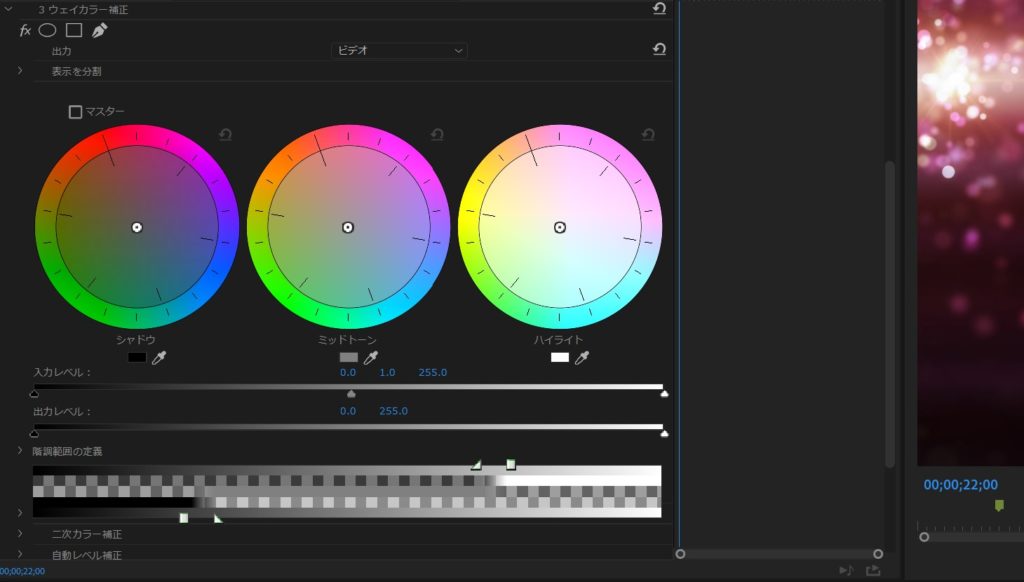
PremiereProでは高度なカラー補正を行うことが出来ます。高度なカラー補正というと素人の方は単に色を自由に変更できるだけと考えてしまいがちですが、色のコントロールはデジタルにおける映像やデザインではとても重要な項目です。そもそも自分の動画が動画編集に利用しているモニターの色がくるっておりキャリブレーションして正しい色に調整が出来ていないのであればプロの映像の世界では生きていけません。様々なモニターでも編集者が意図した正しい色で見ることが出来る必要がありますが、そのために必要な機能がPremiereProには搭載されています。
さらには個別のカラーだけを調整したり、画像の一部部分だけを色調補正したりといったニーズにも耐えうる色調補正を行うことが出来ます。カラー補正が高度に行えるというのはPremiereProはプロに選ばれる大きなポイントの1つといえるでしょう。
キーフレームによるアニメーション制御

PremiereProでは合成やエフェクトに関連するアニメーションの詳細なコントロールをキーフレームによって行うことが出来ます。ただ単にエフェクトを掛けるだけではなく、そのエフェクトを詳細に秒より細かい単位でコントロールしてアニメーションさせることも出来ます。
コントロールに利用するキーフレームは、他のAdobeソフトでも利用されるものとほぼ同等なので、アニメーション生成に関する基礎が理解できて入ればすぐにPremiereProでもアニメーション制御を行うことが出来ます。
高度なオーディオ編集
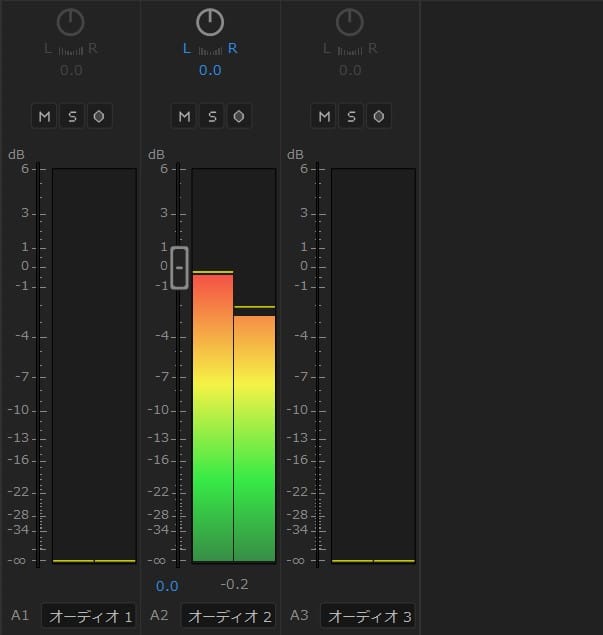
PremiereProではオーディオの編集も高度に行うことが出来ます。5.1サラウンドオーディオの作成や、複数のオーディオファイルの詳細なコントロールが可能です。VSTプラグインなどの利用も可能なので、高度なオーディオ編集を行っているユーザーのニーズにも耐えうるオーディオ編集が出来ます。
マルチカム編集
複数台のカメラで撮影を行っているときにはそれぞれのカメラ同士のタイミングをピッタリ合わせる処理が必要になります。バラエティ系Youtuberなどでも複数台のカメラを固定して撮影しているケースも多くなってきています。それぞれのカメラのタイミング同期をPremiereProではオーディオから自動的に同期させることも出来ます。編集作業中にも複数のカメラアングルの情報を分割モニターで確認しながら選択していく事が出来ます。
複数台のカメラを用いて撮影を行っており、複数アングルのショットを比較しながらプロジェクトを作成していく時にはとても役立つ機能です。
GPU高速処理が可能
対応するグラフィックカードを利用している場合にはグラフィックカードを利用したGPUによる高速な処理が可能になります。4K映像などの膨大なデータ量の編集作業が必要な場合にもGPU経由でレンダリングやプレビューを行うことで操作が速くなるケースがあります。高性能なGPUを駆使して編集環境を拡充していく事が出来ます。
高度なトリミング編集
PremiereProのトリミングツールではシーケンス内のカットポイントを柔軟に編集することが出来ます。複数のクリップに対するトリミング編集も行うことが出来るので、様々な素材を取り込んで編集していく複雑なプロジェクトでも対応することが出来ます。長編になればなるほど、扱う素材数が多くなればなるほど、PremiereProと他の一般家庭向け動画編集ソフトとの差が大きく感じられてくるかもしれません。
対応するファイルが豊富
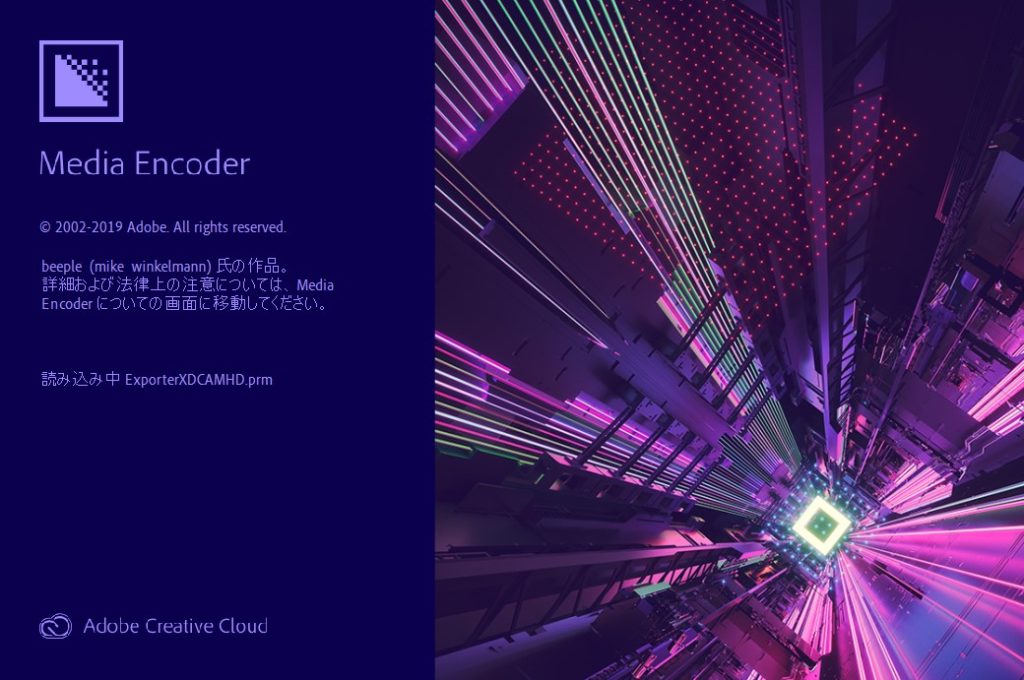
Premiere Proでは動画のエンコードにMedia Encorderという別の出力用のソフトを活用することが出来ます。Media EncorderではYoutubeやVimeoに対応する形式やウェブへの掲載に特化した形式、スマホ用の動画へのエンコードなど様々なニーズに対応しています。PremiereProに取り込むことが出来る動画の形式もとても種類が豊富ですが、出力できる動画の形式も多岐にわたる点はプロニーズにも応えるとても評価の高い点でしょう。
PremiereProで高度な動画編集を
PremiereProではプロのニーズにも応えられるだけの様々な機能が搭載されています。複数アングルとの同期を行うマルチカム編集機能や高度なカラーグレーディングにも対応できる色調補正機能などは、プロのユーザーほど利用の機会が多くなるかもしれません。
動画編集でPremiereProに求める機能は各編集スタジオやプロダクションの抱えている仕事のニーズによって変わってくることと思います。フリーランス活動している動画クリエイターやYoutuberの方なども作っている動画の種類によってはPremiereProの機能の中でも全く使わない機能というのも数多く出てくるはずです。
高度なソフトの場合、自分のニーズ次第で使わない機能もたくさん出てきますが、たくさんのニーズに対応できるだけの豊富な機能が搭載されている点はとてもありがたい点です。PremiereProを使えば動画編集においては大半のニーズにこたえる編集が出来ますので、これから本格的に動画編集を開始しようと考えておられる方はPremiereProを1つの選択肢に入れてみることをお勧めします。


































